Photoshop�༭����gif����
һ�����ȴ�����Photoshop������ps�д���Ҫ�������زġ�
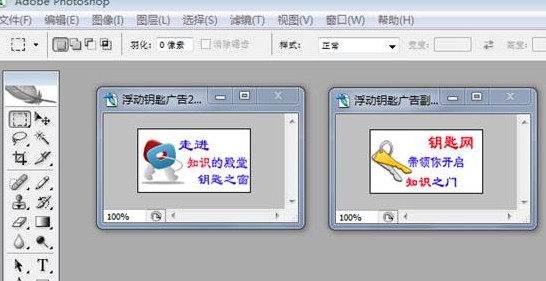
���������Լ�Ҫ������gif�����Ĵ�С����ph���½�һ���հ��ļ���Ȼ��������زĶ����뵽�ղ���
�����հ��ļ��У��������ز��ڿհ��ļ��е�λ�úʹ�С���������ز����뵽һ���ļ��С�
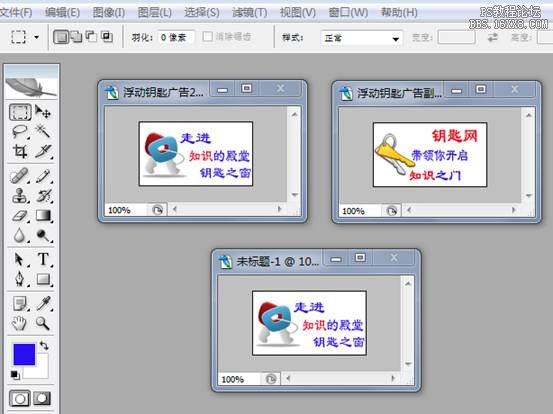
�����������ڡ�������ǵ���photoshopCS3�İ汾����ô������ߴ����·���imageready��ť��
����Ϳ��ڲ˵��µ�“����”����aminaction�����ɴ����༭���ڡ�
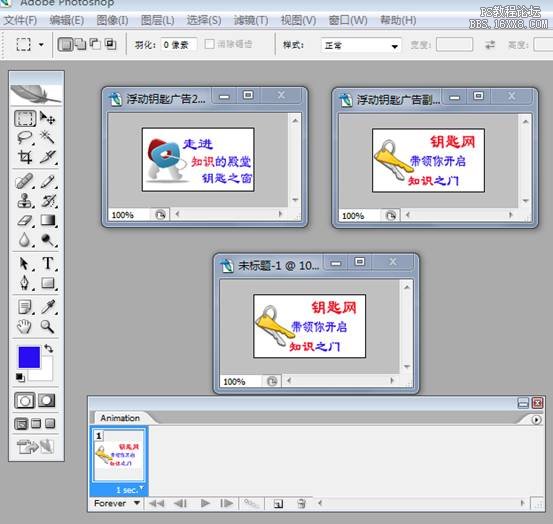
�ġ��ոմĶ���������ֻ��ʾһ��ͼƬ����Ҫ�ڶ����༭�����С����Ƴ����������е�ͼƬ��
���Duplicates selected frames��ť��ÿ���һ�ξ��Ƴ�һ������

�塢���濪ʼ��photoshop����“ͼ�㴰��”�б༭�زġ����磺����һ��ͼƬ��ʾ��ʱ�ڶ���
ͼƬ�Dz��ù��ڿ����ġ��ڶ���ͼƬ�������һ���ġ��༭��ɺ��������Ч����
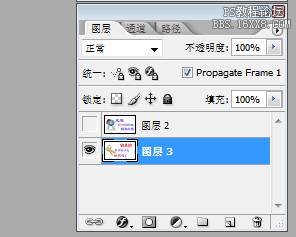
�������ϣ����������һ�ξ�ֹͣ����ô��ѡ��once�����ϣ������ѭ�����š���ѡ��forever��
�ߡ�������Ʒ��ʱ��Ctrl+shift+alt+s���洰�ڡ����������˽�����






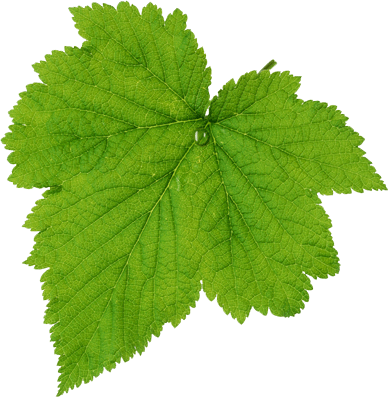
![[IR��ͼ�̳�] ε�����ϵ�н̳�����ѧ����֮��](http://pic.16xx8.com/article/UploadPic/2007/10/30/20071030111211608.jpg)